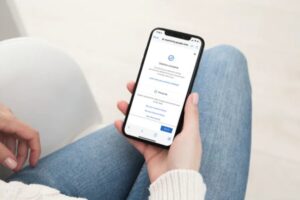Comment définir des messages de réponse rapide personnalisés sur Apple Watch
 Apple Watch offre des méthodes de communication rapides et transparentes, et l'une des fonctionnalités les plus utilisées par de nombreux utilisateurs est la possibilité de répondre instantanément aux messages entrants par des réponses rapides pré-canalées, des émois ou un message dicté. Les réponses rapides en particulier sont très utiles, et Apple Watch offre une variété de réponses par défaut à cet effet, mais une solution encore meilleure est de personnaliser vos choix de réponses rapides pour mieux répondre à vos besoins et à votre style de communication.
Apple Watch offre des méthodes de communication rapides et transparentes, et l'une des fonctionnalités les plus utilisées par de nombreux utilisateurs est la possibilité de répondre instantanément aux messages entrants par des réponses rapides pré-canalées, des émois ou un message dicté. Les réponses rapides en particulier sont très utiles, et Apple Watch offre une variété de réponses par défaut à cet effet, mais une solution encore meilleure est de personnaliser vos choix de réponses rapides pour mieux répondre à vos besoins et à votre style de communication.
Pour changer les options de réponse aux messages par défaut en messages personnalisés de votre choix, ayez à portée de main l'Apple Watch et l'iPhone couplé.
Personnaliser les réponses rapides par défaut aux messages sur Apple Watch
- Ouvrez l'application Apple Watch sur l'iPhone couplé et choisissez "Ma montre"
- Allez dans "Messages" et tapez sur "Réponses par défaut"
- Tapez dans l'une des réponses pré-cannées de la liste des réponses par défaut et entrez votre propre texte
- Répétez avec les autres réponses par défaut et sortez des préférences de My Watch lorsque vous avez terminé
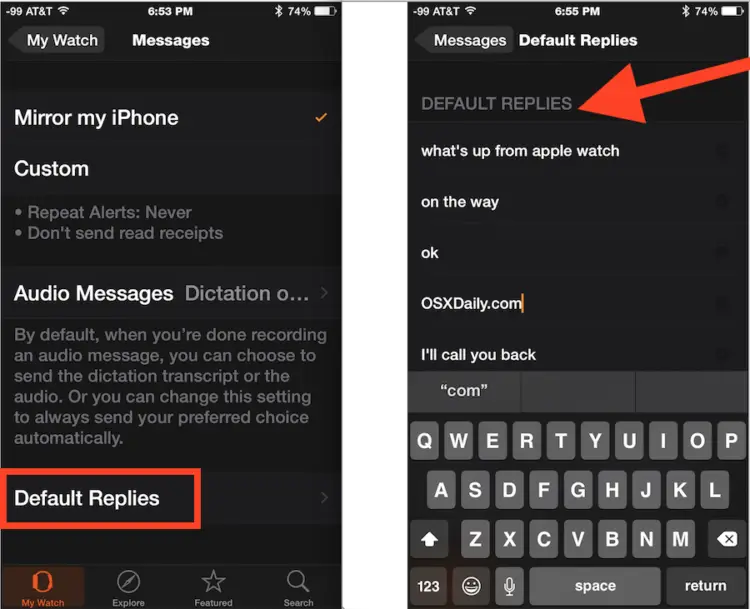
Les changements se synchroniseront rapidement avec l'Apple Watch et vous pourrez les utiliser pour répondre aux messages texte et aux images entrants.
Utilisation des réponses rapides sur Apple Watch
- Lorsqu'un nouveau message arrive sur Apple Watch, levez le poignet comme d'habitude, puis faites défiler la liste et tapez sur "Répondre"
- Choisissez la réponse rapide personnalisée en appuyant dessus et envoyez-la en tant que réponse
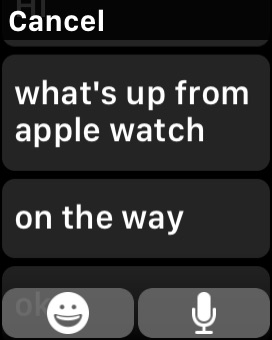
Ces options de réponse rapide sont vraiment utiles et peuvent être plus que suffisantes pour traiter les réponses à la plupart des messages entrants de l'Apple Watch, du moins jusqu'à ce que vous puissiez soit utiliser Siri pour offrir une réponse complète, soit rappeler la personne, soit utiliser les messages d'iOS ou d'un Mac pour avoir une conversation complète.
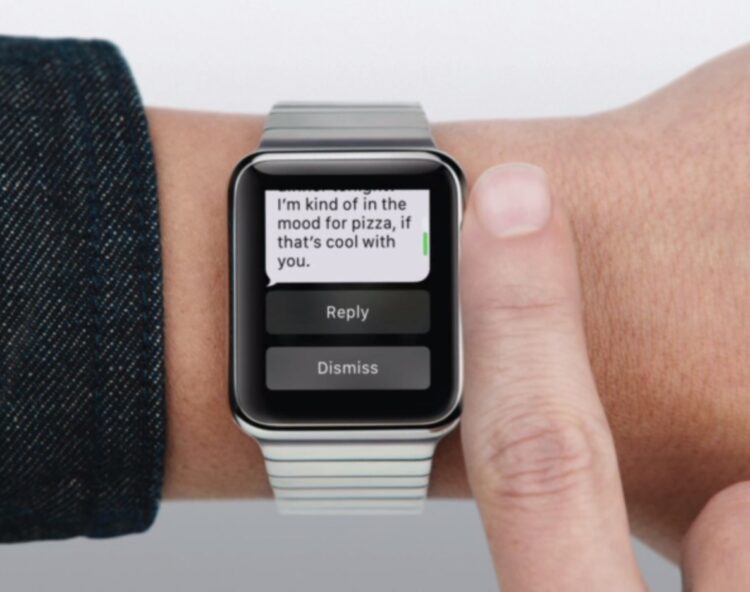
N'oubliez pas que vous pouvez toujours appuyer sur le bouton du microphone pour utiliser la voix pour envoyer un texte et avoir une réponse complète rédigée pour vous aussi, ou même envoyer un message vocal comme vous pouvez le faire depuis votre iPhone, ces deux fonctionnalités fonctionnent très bien sur Apple Watch.
Apple propose une belle vidéo de démonstration du fonctionnement de la fonction de messagerie à réponse rapide sur Apple Watch, intégrée ci-dessous :
Une fonction de réponse rapide similaire existe sur l'iPhone pour répondre aux appels entrants par un message rapide. Une prochaine version d'iOS offrira peut-être une fonction de réponse rapide similaire pour tous les messages entrants dans iOS, mais pour l'instant, les utilisateurs d'iPhone et d'ipad peuvent utiliser la fonction de réponse aux notifications en conjonction avec la fonction de saisie rapide de la même manière.

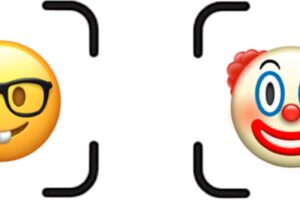
![Téléchargement de la mise à jour iOS 13.1 pour l'iPhone [Liens IPSW]](https://iphonologie.fr/wp-content/uploads/2020/09/ios-13-1-update-download-300x200.jpg)